4 jQuery tricks che non potete non conoscere
jQuery. Un framework javascript talmente potente e popolare che equivale praticamente a Zend per il PHP. Sempre più siti web lo utilizzano per la sua capacità di essere sintetico ma altamente funzionale, e non se ne può più fare a meno.
Ma andiamo a vedere cosa è davvero capace di fare questo framework in poche linee di codice con questa breve ma intensa guida ai “Best 4” tips di jQuery.
Prima di passare ai tutorial, ricordiamoci di implementare jQuery dentro i tag head del nostro documento nel seguente modo:
<script src="https://ajax.googleapis.com/ajax/libs/jquery/1.11.0/jquery.min.js"></script>
1. Creare div a tutto schermo
Non volete o non potete creare div della grandezza della finestra del browser assegnando width: 100%; e height: 100%; usando le semplici proprietà CSS?
Nessun problema, jQuery vi verrà incontro come nell’esempio che segue.
HTML
<body> <div class="full"></div> </body>
CSS
html {
height: 100%;
}
body {
height: 100%;
}
.full {
background-color: #CCC;
}
jQuery
$(document).ready(function (){
$('.full').css({
height: $(window).height(),
width: $(window).width()
});
});
Semplice vero?
Con $(window).height() e $(window).width(), grazie al metodo .css, modifichiamo dinamicamente le proprietà width e height dell’elemento desiderato e le rendiamo grandi quanto la finestra, rappresentata dall’elemento window, del browser.
2. Centrare un elemento
Dì la verità. Anche tu, almeno una volta, hai avuto difficoltà a centrare un elemento di cui non conoscevi a priori le dimensioni usando semplicemente CSS. Fortunatamente con jQuery è tutto più semplice. Segui l’esempio qui sotto.
HTML
<body> <div class="center"></div> </body>
CSS
html {
height: 100%;
}
body {
height: 100%;
}
.full {
background-color: #CCC;
}
.center {
width: 400px;
height: 400px;
background-color: #F7F7F7;
}
jQuery
$(document).ready(function (){
$('.center').css({
position: "absolute",
top: ($(window).height()-$('.center').height())/2,
left: ($(window).width()-$('.center').width())/2
});
});
Come vedi, anche in questo esempio il codice è piuttosto basilare. Consideriamo ad esempio la proprietà left : l’abbiamo impostata in modo da calcolare la metà della larghezza della finestra, sottraendo a quest’utlima la metà della larghezza del nostro elemento, in modo da spostarla a sinistra della quantità di spazio voluto, al fine di effettuare il centramento.
3. Cambiare attributi CSS allo scroll
Finora abbiamo trattato tutti argomenti che con CSS, avvalendosi di qualche piccolo trucco, era comunque possibile realizzare , anche se, come hai potuto notare, jQuery ci ha semplificato di molto la vita.
Ora invece, passiamo a parlare di qualcosa che non è assolutamente possibile con l’utilizzo di CSS, per via di regole più conformi a un vero linguaggio di programmazione.
L’avete intuito dal titolo del paragrafo, scommetto: stiamo parlando di cambiare gli attributi di un determinato elemento allo scrolling della pagina: e ora, capiamo come fare. Per l’esempio seguente utilizzeremo e modificheremo il codice dei tips 1 e 2.
HTML
<body> <div class="full"> <div class="center"></div> </div> </body>
CSS
html {
height: 100%;
}
body {
height: 100%;
margin: 0;
}
.full {
background-color: #CCC;
}
.center {
width: 400px;
height: 400px;
background-color: #F7F7F7;
}
jQuery
$(document).ready(function (){
$('.full').css({
height: $(window).height()+100,
width: $(window).width()
});
$('.center').css({
top: ($(window).height()-$('.center').height())/2,
left: ($(window).width()-$('.center').width())/2
});
var scrolled = false;
var height = 50;
$(document).scroll(function() {
if( $(this).scrollTop() > height ) {
if( !scrolled ) {
scrolled = true;
$('.center').animate({height:'600px'}, 300);
}
} else {
if( scrolled ) {
scrolled = false;
$('.center').animate({height:'400px'}, 300);
}
}
});
});
Adesso il codice inizia a farsi un po’ più complesso, ma neanche tanto.
La prima parte ci è ovviamente familiare, in quanto abbiamo utilizzato gli stessi codici di sopra, anche se con un piccolo cambiamento.
Come potete osservare, all’elemento .full abbiamo aggiunto all’height un valore di 100px; per appunto abilitare lo scrolling.
Passiamo ora al commento vero e proprio della nuova porzione di codice jQuery. Innazitutto abbiamo definito una variabile, scrolled, che all’inizio ha un valore booleano impostato su false.
Fatto ciò, abbiamo aggiunto un nuovo evento, .scroll, con all’interno uno statuto if/else che ci permette di controllare se lo scrolling (scrollTop) è maggiore di 50px. Nel caso si verifichi questa condizione, se lo scrolling avviene davvero, la variabile passerà a true e manterrà questo stato sin quando lo scrolling è maggiore di 50px, permettendo al codice di procedere con l’animazione.
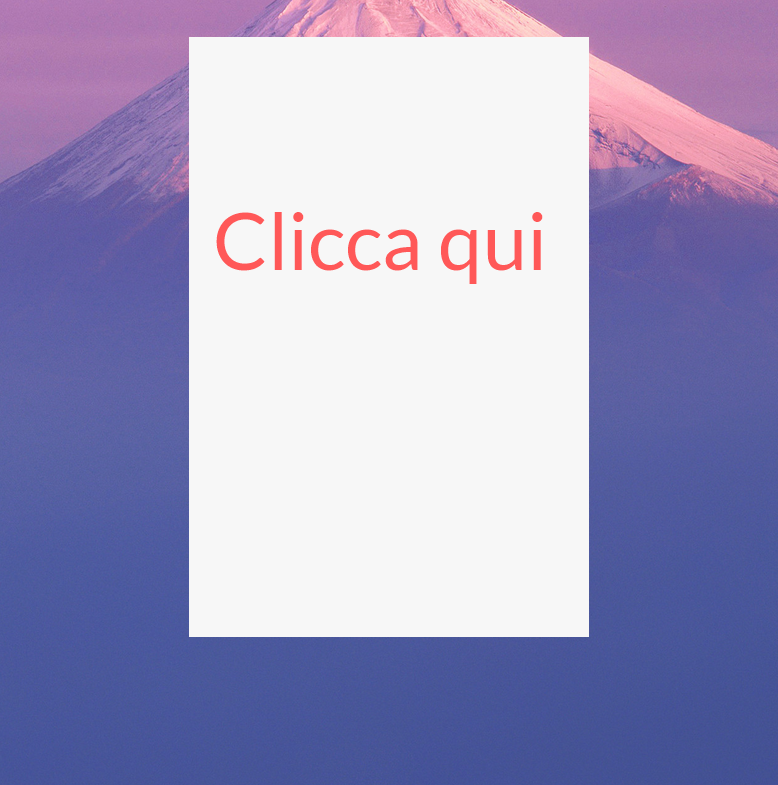
Al contrario invece, se lo scrolling non avverrà, la variabile scrolled tornerà ad avere come valore false, permettendo di eseguire l’animazione contraria che riporterà il nostro div alle condizioni originali.
Permettetemi una piccola nota. Spesso, nella praticità di tutti i giorni, si desiderano animare attributi come background-color ecc… Per animare i valori non numerici, bisognerà fare affidamento ad un progetto parallelo a jQuery chiamato jQuery UI, che si può inserire nel proprio progetto tramite inclusione nei tag head, esattamente come per jQuery, ovvero:
<script src="//ajax.googleapis.com/ajax/libs/jqueryui/1.10.4/jquery-ui.min.js"></script>
4. Animare lo scroll tra i div con i links anchor
Sei arrivato fin qui eh? I miei complimenti! Ora però, per concludere in bellezza, andremo a fare qualcosa di un po’ più complesso, ma visivamente davvero accattivante. Prendiamo in considerazione i links anchor.
Come? Non sai che cosa sono? Ma dai, quei link sui quali i click portano a un determinato punto della pagina.
Se hai capito di cosa stiamo parlando, saprai anche che in realtà nello “stacco” tra il punto di partenza della pagina e quello di destinazione non è presente alcuna animazione.
Ebbene, andremo a vedere come aggiungere quest’ultima, con l’inserimento di appena 7 righe di codice jQuery.
Anche in questo caso, riproporremo il codice già visto sopra.
HTML
<body> <div class="full"> <div class="center"><a class="scroll" href="#anchor">Clicca qui</a></div> </div> <div id="anchor" class="full red"></div> </body>
CSS
html {
height: 100%;
}
body {
height: 100%;
}
.full {
background-color: #CCC;
}
.red {
background-color: red;
}
.center {
background-color: #F7F7F7;
width: 400px;
height: 400px;
position: absolute;
}
jQuery
$(document).ready(function (){
$('.full').css({
height: $(window).height()+100,
width: $(window).width()
});
$('.center').css({
top: ($(window).height()-$('.center').height())/2,
left: ($(window).width()-$('.center').width())/2
});
var scrolled = false;
var height = 50;
$(document).scroll(function() {
if( $(this).scrollTop() > height ) {
if( !scrolled ) {
scrolled = true;
$('.center').animate({height:'600px'}, 300);
}
} else {
if( scrolled ) {
scrolled = false;
$('.center').animate({height:'400px'}, 300);
}
}
});
$('a').click(function(){
$('html, body').animate({
scrollTop: $( $(this).attr('href') ).offset().top
}, 700);
return false;
});
});
Come possiamo notare, a parte l’HTML dove si sono aggiunti sia un link con anchor, sia un nuovo div di classe .full, associato alla classe .red per poterne modificare il colore di background, e il CSS, dove si è definita la classe suddetta, il codice jQuery ha subito una notevole aggiunta.
Innanzitutto, quando avviene l’evento click sull’elemento a, si instanzia uno scrollTop per l’elemento che ha l’ID uguale all’attributo href dell’anchor (tutto questo avviene grazie a scrollTop: $( $(this).attr(‘href’) ) ).
Successivamente, si trova la posizione dell’elemento desiderato grazie al metodo offset(), e si mostra quest’ultimo facendo allineare il margine superiore dell’elemento al margine effettivo della finestra, grazie a .top.
Trovate l’esempio “in azione” di questo breve tutorial questo link.
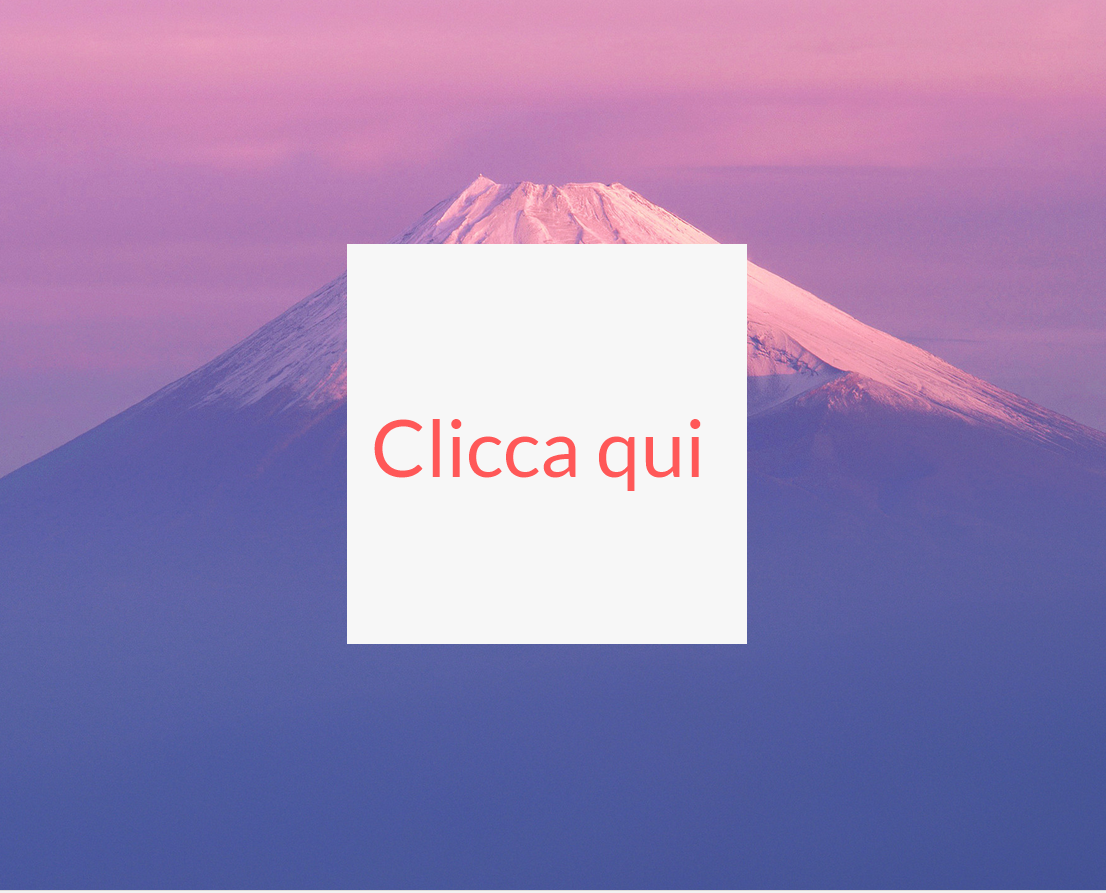
L’articolo termina qui. Come sempre, se avete dubbi o doveste riscontrare degli errori nel codice vi invito a farmelo sapere nei commenti.
Avete inoltre la possibilità di scaricare tutto il codice sorgente dal questo file.
Alla prossima!

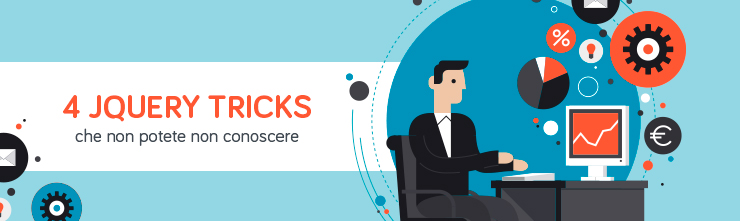


















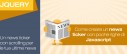
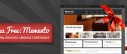






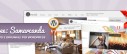


16 commenti
Trackback e pingback
[…] jQuery. Un framework javascript talmente potente e popolare che equivale praticamente a Zend per il PHP. Sempre più siti…